Содержание
- Как исправить ошибку «ingress timeout stream ld» в Инстаграм: мой личный опыт
- За что удаляют сторис в Инстаграм в 2022 году
- FAQ
Привет. 9 октября я зашла в свой аккаунт и при попытке обновить ленту увидела ошибку «Невозможно обновить ленту».
Это очень распространённая ошибка. Она встречается при техническом сбое или из-за проблем с сетью.
Я обновила приложение, проверила интернет соединение и снова вошла в аккаунт, но проблема не исчезла. При попытке открыть ленту своего профиля появилась еще одна ошибка: «ingress timeout stream ld» (в переводе на русский: «тайм-аут входящего потока ld«).
По моему опыту в 70% случаев все технические ошибки в Инстаграм решаются сами. В таких случаях нужно закрыть Инстаграм и вернуться к нему через какое-то время, например, через час. В моем случае это не помогло — войдя в приложение я увидела пустой аккаунт без фотографий.
Как я позже выяснила, ошибка «ingress timeout stream ld» в последний месяц стала часто появляются у пользователей по всему миру. Некоторые люди отчаялись и не могут обновить свой аккаунт уже две недели. Я изучила опыт других пользователей, связалась со службой поддержки и смогла вернуть доступ к аккаунту за 4 дня. В этой статье поделюсь своим опытом и оставлю рабочую инструкцию по восстановлению профиля.
Как исправить ошибку «ingress timeout stream ld» в Инстаграм: мой личный опыт
Чтобы попытаться решить ошибку «ingress timeout stream ld» я выполнила несколько действий:
- Обновила приложение;
- Обновила ПО на смартфоне;
- Удалила и заново скачала приложение;
- Очистила кэш.
💭 Часто это помогало решить проблему со входом. Но в этот раз — не помогло. Если у вас такая же ошибка, для начала попробуйте выполнить все эти действия. Возможно в вашем случае этого будет достаточно.
Войти в веб-версию с ПК и телефона у меня получилось только с 7 раза. До этого появлялась ошибка:
«К сожалению, произошла ошибка. Повторите попытку позже».
Попав в аккаунт, я увидела надпись:
«Мы удалили вашу историю, так как она не соответствует нашему Руководству сообщества».
Я нажала на кнопку «ОК», и после этого страница перестала открываться.
При попытке обновить Инстаграм или снова войти в аккаунт появлялись разные ошибки:
«Извините, произошла ошибка».
«Неизвестная ошибка сети».
«Ошибка feedback required».
«Адрес электронной почты для данного аккаунта не был подтверждён».
При этом я совершила неправильное действие — стала заходить в аккаунт через разные браузеры, для которых были установлены разные VPN. В ответ мне стали приходить письма о подозрительном входе. Это большая ошибка. Мне очень повезло, что аккаунт не заблокировали за подозрительную активность.
☝️ Важно: При входе в соц. сеть лучше использовать VPN с одним и тем же адресом.
При сбросе пароля, СМС сообщения и письма на почту все еще продолжали приходить, это было хорошим знаком. Другие пользователи могли видеть мой аккаунт, оставлять комментарии, отправлять сообщения в Директ. Это дало понять, что профиль не удален.
Я решила отправить запрос в Инстаграм через эту форму восстановления аккаунта. Но у меня всплыла надпись:
«Данный никнейм не принадлежит деактивированному аккаунту».
Это очень важный момент, если вы получите такой же ответ — значит, ваш аккаунт не удален. Просто вы временно не можете войти в него.
Если у вас все же заблокировали Инстаграм, и вы не знаете, что делать, прочтите эту статью:
Следующий мой шаг — обращение в службу поддержки. Сразу обозначу, что это никак мне не помогло, поэтому этот шаг можно смело пропустить. Написать в поддержку можно через FB Business:
- Открыть «Справочный центр«;
- Напротив «Нужна помощь«, выбрать — «Начать«;
- Затем выбрать объект обращения (аккаунт в ИГ);
- В проблемах выбрать «Мой аккаунт отключен/удален» или «Другая проблема«.
Текст моего обращения на русском:
«Здравствуйте. Я не могу войти в свой аккаунт — ****. При попытке обновить ленту и профиль я вижу сообщение «Ingress timeout stream ld». Пытаясь войти на страницу с ПК я увидела сообщение, что моя сторис удалена за нарушение. Но информации о блоке аккаунта нет (другие пользователи видят мою страницу, могут писать на нее, комментировать посты). Я нажимаю «Ок» но сообщение не отправляет и после страница просто виснет и не открывается. Instagram — важная часть моей жизни. Это то место, где я могу общаться со своими друзьями со всего мира. Пожалуйста, помогите мне войти в свою учетную запись, я очень беспокоюсь о потере контактов с близкими. Спасибо».
Сообщение можно отправить на любом удобном для вас языке.
Первое же сообщение было с хорошей новостью. Служба поддержки теперь отвечает в течение 2-х часов. Еще год назад ответ можно было ждать целые сутки.
Ответ от специалиста поддержки пришел в течение получаса.
Мне посоветовали зайти в настройки, далее — «Аккаунт» → «Статус аккаунта«. И отправить сторис на рассмотрение. Совет оказался неактуальным. В разделе «Статус аккаунта» я увидела ошибку:
«Произошел сбой. Повторите попытку позже».
Второй специалист поддержки предложил полностью удалить и заново установить приложение. Это тоже не помогло.
Я решила подождать 2 дня, в надежде, что Инстаграм сам исправит ошибку. Это тоже не помогло. На 4-й день на зарубежном форуме я нашла совет по решению этой проблемы. И именно он помог мне восстановить аккаунт.
👉 Вот как можно исправить ошибку «ingress timeout stream ld» в Инстаграм:
1 Полностью удалите приложение Инстаграм со смартфона. При этом нужно удалить приложение в настройках, а не просто убрать ярлык с рабочего стола.
2 Откройте веб-версию ИГ на ПК. Если страница не будет открываться — смените браузер. Я не смогла войти в аккаунт через Google Chrome, зато смогла через Яндекс Браузер.
3 После того, как вы войдете в аккаунт, вы можете увидеть пустую белую страницу. Это нормально. Начните обновлять страницу, как если бы вы обновляли свою ленту, просто потянув страницу вниз.
Важно: Вы не должны обновлять саму веб-страницу, нажимая на кнопку «Обновить» в поисковой строке. Просто тяните ее вниз, так же как вы обновляете свою ленту в приложении.
Да, это действие кажется совершенно бессмысленным, но именно оно поможет вернуть доступ к аккаунту в Инстаграм. Я тянула страницу вниз в течение 15 минут и наконец-то у меня появилось сообщение:
«Мы удалили вашу историю, так как она не соответствует нашему Руководству сообщества».
4 Теперь начинается новый этап монотонных действий. Вам нужно нажимать на кнопку «Ок» или «Далее«. Если у вас сразу появится кнопка «Запросить проверку« — нажимайте на нее.
Я нажимала на кнопку 10 минут подряд. Главное в этой ситуации не сдаваться и продолжать нажимать на кнопку. Кто-то тратил на это целый час. В какой-то момент Инстаграм среагировал на это действие, и я увидела свой аккаунт с обновленной лентой и заполненным профилем 🎉.
Подведем итог:
- Ошибка «ingress timeout stream ld» может появиться у любого пользователя. Но она исправима.
- Писать в службу поддержки — не обязательно.
- С момента появления проблемы и до возвращения аккаунта у меня прошло 4 дня.
- Чтобы вернуть аккаунт, нужно удалить приложение Инстаграм со смартфона, открыть веб-версию, войти в аккаунт и нажимать «Ок» или «Далее», пока запрос не будет отправлен. На это может уйти от 10 минут до двух часов.
За что удаляют сторис в Инстаграм в 2022 году
Ошибка «ingress timeout stream ld» появляется после того, как вашу историю или пост удаляют за нарушение Руководства сообщества.
Чаще всего контент удаляют за:
- Угрозы. Нельзя писать, что вы хотите сделать что-то плохое с человеком. Даже если речь об обвиняемом в преступлении или пользователе, который сильно обидел вас или оскорбил.
- Порнографию. При этом удалить могут даже полуобнаженные фотографии. Особенно если речь о детских снимках.
- Публикацию личных данных. Не стоит выкладывать ФИО, паспортные данные и другую информацию о человеке, если он не давал вам на это разрешения.
- Нарушение авторских прав. В первую очередь это касается музыки. Используйте треки из официальной библиотеки приложения, и не накладывайте ее в сторонних сервисах.
О том, как добавить музыку в сторис Инстаграм:
Проверить статус своего аккаунта можно в настройках:
1 Откройте настройки.
2 Далее: «Аккаунт» → «Статус аккаунта«.
Если ваш контент нарушал правила соц. сети, вы увидите весь удаленный контент и причину, по которой его удалили.
Нажмите на удаленную сторис или пост, и выберите «Отправить запрос на проверку». В половине случаев служба поддержки отменяет свое решение и ваш статус аккаунта будет очищен от упоминаний о нарушениях. Это поможет обезопасить его от блокировки в будущем.
FAQ
Не обновляется лента Инстаграм что делать?
Лента Инстаграм может не обновляться из-за самых разных ошибок. Если помимо надписи: «Невозможно обновить ленту» вы видите ошибку «ingress timeout stream ld», или проблема появилась после удаления сторис за нарушения — ее решение описано в этой статье.
О других ошибках обновления ленты Инстаграм читайте здесь:
Почему появляется ошибка «ingress timeout stream ld» в Инстаграм?
Социальная сеть не дает официального ответа на этот вопрос. Но как показывает опыт пользователей, в 90% случаев ошибка появляется после того, как сторис удаляют за нарушение. При этом иногда нарушения и вовсе не было. Фильтры Инстаграм тоже могут ошибаться.
* Компания Meta, владеющая социальными сетями Facebook (Фейсбук) и Instagram (Инстаграм), по решению суда от 21.03.2022 признана экстремистской организацией и запрещена в РФ.
В этом руководстве мы покажем вам, как исправить ошибку «Ingress timeout, stream ID» в Instagram. Когда дело доходит до платформ социальных сетей, то это предложение от Meta в настоящее время безраздельно господствует, и, нравится это кому-то или нет, Reels были главной силой в его росте популярности. Тем не менее, похоже, что Instagram не может справиться с таким внезапным наплывом пользователей, поскольку сообщения о том, что его сервер выходит из строя, в настоящее время являются обычным явлением.
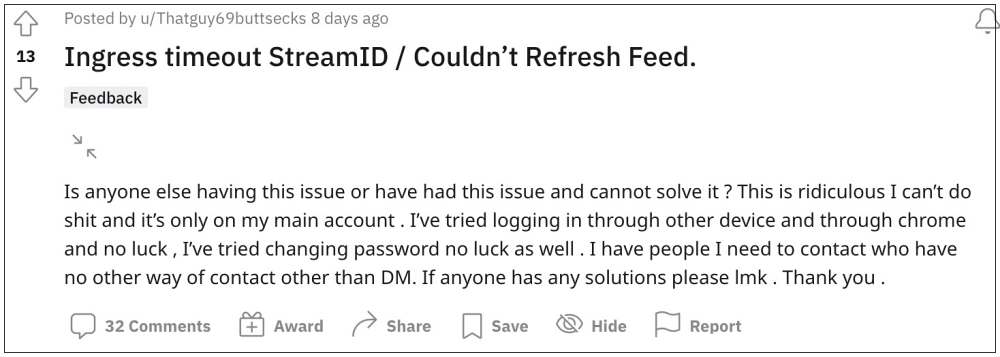
Кроме того, существует множество других проблем, с которыми пользователи регулярно сталкиваются. На данный момент у многих из них выразили свою озабоченность что они получают ошибку «Время ожидания входа, идентификатор потока» при попытке войти в свою учетную запись Instagram. В связи с этим существует две группы пользователей: те, кто может получить доступ к своей учетной записи на мгновение в течение нескольких минут, и те, кто не может сделать этого даже в течение секунды.
Эта неспособность пользователей получить доступ к своим учетным записям приводит к большим неудобствам для конечных пользователей, а также к потерям для многих предприятий, основные функции которых связаны с этой услугой. Если вы тоже находитесь в одной лодке, то это руководство поможет вам. Следите за исправлением.
Одна из основных причин, по которой вы можете получить эту ошибку, заключается в том, что Instagram пометил вашу историю или публикацию как неприемлемую. [owning to the feedback from many users]. Поэтому рекомендуется сразу же удалить этот пост из своего профиля. Или, если вы считаете, что он был неправильно помечен, вы должны отправить свой отзыв команде. Вот как это можно сделать [unfortunately, this fix only applies to the users who are able to access their account]
- Запустите Instagram и перейдите в свой профиль.
- Затем нажмите на меню гамбургера, расположенное в правом верхнем углу, и выберите «Настройки».
- Теперь перейдите в «Учетная запись»> «Статус учетной записи» и выберите отмеченный контент.
- Затем убедительно объясните свою версию истории и нажмите «Отправить на проверку». ПРИМЕЧАНИЕ. Вам придется нажать «Отправить на проверку» примерно 5–10 раз, так как в настоящее время в нем есть ошибки!
- Если все пойдет хорошо, вы будете уведомлены о «просмотре сообщения», и вы сможете войти в свою учетную запись без каких-либо ошибок.
Вот и все. На данный момент это единственный обходной путь, который показывает пользователям успех, когда дело доходит до исправления ошибки Instagram «Время ожидания входа, идентификатор потока». Что касается официальной позиции по этому вопросу, разработчики еще не признали эту проблему, не говоря уже о том, чтобы сообщить какое-либо ожидаемое время выпуска исправления. Как и когда любое из этих двух событий произойдет, мы соответствующим образом обновим это руководство. Между тем, вышеупомянутый обходной путь — ваш лучший выбор.
Instagram is one of the most widely used social media platforms on the planet. But recently, its users are complaining about the “Ingress timeout, stream ID” error that they are getting while trying to log in to their Insta accounts. The error is making the Insta accounts completely inaccessible for their respective owners. However, the accounts are completely visible to the public. The affected users are also able to get notifications for their received DMs.
If you are also facing the same issue then you are not alone. With that said, here is a weird workaround that has been shared by an Instagram user to get this issue resolved. So here are some tips and workarounds to get rid of the “Ingress timeout, stream ID” Instagram login error.

It is not clear as of now why is this error popping up for no reason. But as per what the affected users have shared on different community sites, the issue is persisting even after trying to log in from a different device or forgetting the password. Nevertheless, here are tips and a workaround to get the issue resolved.
Fix 1: Update the Instagram app
Just keep a sharp eye on the Instagram app update. This is because, if the issue is happening on the application level, then a software update of the same is very likely to fix it. Hence, navigate to your respective application store (Play Store or App Store) and check if there is a new update available for your Instagram app.

Fix 2: Clear the app cache
If the stored application cache is causing the issue, then clearing the same on your device might help you in resolving the issue. Sometimes, a corrupted cache storage configuration can easily cause behavior within the application.
On your Android device, simply open the settings app on your device, go to Apps > Instagram > Storage > Clear Cache. Or if you are on an iOS device then you can refer to this post to clear the app cache.

Fix 3: Reinstall Instagram
To make completely sure that your device has not stored cache files belonging to the Instagram app, you can try uninstalling and re-installing Instagram. Doing so will make sure for the app to treat the tier device as a new one with no saved files and cache data.

Fix 4: Submit your flagged story or post for review (workaround)
This workaround has been shared by an affected user and surprisingly he was able to get rid of the “Ingress timeout, stream ID” error. Here’s how he’s done it.
Step 2: On your profile page, navigate to Settings > Account > Account Status.
Step 3: On the Account Status page, you should see any of your old Stories, posts, etc. flagged. Here, tap on the Submit Review option.
Step 4: Keep spamming the Submit Review button. If spamming it continuously for 10-20 times did nothing, then close the app completely and relaunch it and perform the spamming process again.
Step 5: Do the above process 4-5 times and should ultimately get the message the story is gone for review. Here tap on the OK option.
Step 6: Finally, relaunch the app one more time and you should now have a properly working Instagram.
Bottom Line
And that is it for this article! There is no official acknowledgment from Meta about the issue as of writing this article. I’ll be updating this post as soon I get any update regarding the same. Also, there is no solid workaround to rely upon as the shared one is not something that everyone would be able to perform. If you have some other workaround to share regarding this issue, then please feel free to use the comments section below.
Also Read:
- How to Transfer WhatsApp from Android to iPhone
- Fix Google Pixel Bluetooth Audio Not Working (Audio Delay or No Sound)
- Fix ADS Screen Freezing In Apex Legends Mobile
- Fix “Unknown Error -13 or -5” in League of Legends: Wild Rift
- Spotify Wrapped not working or App crashing? Here’re the fixes
- Fix: Screen Recording Failed to Save Due to: -5831 or -5823
- iPhone messages keep indexing? Try these fixes!
- Fix: Precision Finding Not Working for AirPods Pro 2
- Fix “Notify When Left Behind” not showing for AirPods on iPhone
- How to get Alert when AirPods Pro/ Pro 2/ Max are left behind
Содержание
- Как исправить ошибку «ingress timeout stream ld» в Инстаграм: мой личный опыт
- За что удаляют сторис в Инстаграм в 2022 году
- FAQ
Привет. 9 октября я зашла в свой аккаунт и при попытке обновить ленту увидела ошибку «Невозможно обновить ленту».
Это очень распространённая ошибка. Она встречается при техническом сбое или из-за проблем с сетью.
Я обновила приложение, проверила интернет соединение и снова вошла в аккаунт, но проблема не исчезла. При попытке открыть ленту своего профиля появилась еще одна ошибка: «ingress timeout stream ld» (в переводе на русский: «тайм-аут входящего потока ld«).
По моему опыту в 70% случаев все технические ошибки в Инстаграм решаются сами. В таких случаях нужно закрыть Инстаграм и вернуться к нему через какое-то время, например, через час. В моем случае это не помогло — войдя в приложение я увидела пустой аккаунт без фотографий.
Как я позже выяснила, ошибка «ingress timeout stream ld» в последний месяц стала часто появляются у пользователей по всему миру. Некоторые люди отчаялись и не могут обновить свой аккаунт уже две недели. Я изучила опыт других пользователей, связалась со службой поддержки и смогла вернуть доступ к аккаунту за 4 дня. В этой статье поделюсь своим опытом и оставлю рабочую инструкцию по восстановлению профиля.
Чтобы попытаться решить ошибку «ingress timeout stream ld» я выполнила несколько действий:
- Обновила приложение;
- Обновила ПО на смартфоне;
- Удалила и заново скачала приложение;
- Очистила кэш.
💭 Часто это помогало решить проблему со входом. Но в этот раз — не помогло. Если у вас такая же ошибка, для начала попробуйте выполнить все эти действия. Возможно в вашем случае этого будет достаточно.
Войти в веб-версию с ПК и телефона у меня получилось только с 7 раза. До этого появлялась ошибка:
«К сожалению, произошла ошибка. Повторите попытку позже».
Попав в аккаунт, я увидела надпись:
«Мы удалили вашу историю, так как она не соответствует нашему Руководству сообщества».
Я нажала на кнопку «ОК», и после этого страница перестала открываться.
При попытке обновить Инстаграм или снова войти в аккаунт появлялись разные ошибки:
«Извините, произошла ошибка».
«Неизвестная ошибка сети».
«Ошибка feedback required».
«Адрес электронной почты для данного аккаунта не был подтверждён».
При этом я совершила неправильное действие — стала заходить в аккаунт через разные браузеры, для которых были установлены разные VPN. В ответ мне стали приходить письма о подозрительном входе. Это большая ошибка. Мне очень повезло, что аккаунт не заблокировали за подозрительную активность.
☝️ Важно: При входе в соц. сеть лучше использовать VPN с одним и тем же адресом.
При сбросе пароля, СМС сообщения и письма на почту все еще продолжали приходить, это было хорошим знаком. Другие пользователи могли видеть мой аккаунт, оставлять комментарии, отправлять сообщения в Директ. Это дало понять, что профиль не удален.
Я решила отправить запрос в Инстаграм через эту форму восстановления аккаунта. Но у меня всплыла надпись:
«Данный никнейм не принадлежит деактивированному аккаунту».
Это очень важный момент, если вы получите такой же ответ — значит, ваш аккаунт не удален. Просто вы временно не можете войти в него.
Если у вас все же заблокировали Инстаграм, и вы не знаете, что делать, прочтите эту статью:
Следующий мой шаг — обращение в службу поддержки. Сразу обозначу, что это никак мне не помогло, поэтому этот шаг можно смело пропустить. Написать в поддержку можно через FB Business:
- Открыть «Справочный центр«;
- Напротив «Нужна помощь«, выбрать — «Начать«;
- Затем выбрать объект обращения (аккаунт в ИГ);
- В проблемах выбрать «Мой аккаунт отключен/удален» или «Другая проблема«.
Текст моего обращения на русском:
«Здравствуйте. Я не могу войти в свой аккаунт — ****. При попытке обновить ленту и профиль я вижу сообщение «Ingress timeout stream ld». Пытаясь войти на страницу с ПК я увидела сообщение, что моя сторис удалена за нарушение. Но информации о блоке аккаунта нет (другие пользователи видят мою страницу, могут писать на нее, комментировать посты). Я нажимаю «Ок» но сообщение не отправляет и после страница просто виснет и не открывается. Instagram — важная часть моей жизни. Это то место, где я могу общаться со своими друзьями со всего мира. Пожалуйста, помогите мне войти в свою учетную запись, я очень беспокоюсь о потере контактов с близкими. Спасибо».
Сообщение можно отправить на любом удобном для вас языке.
Первое же сообщение было с хорошей новостью. Служба поддержки теперь отвечает в течение 2-х часов. Еще год назад ответ можно было ждать целые сутки.
Ответ от специалиста поддержки пришел в течение получаса.
Мне посоветовали зайти в настройки, далее — «Аккаунт» → «Статус аккаунта«. И отправить сторис на рассмотрение. Совет оказался неактуальным. В разделе «Статус аккаунта» я увидела ошибку:
«Произошел сбой. Повторите попытку позже».
Второй специалист поддержки предложил полностью удалить и заново установить приложение. Это тоже не помогло.
Я решила подождать 2 дня, в надежде, что Инстаграм сам исправит ошибку. Это тоже не помогло. На 4-й день на зарубежном форуме я нашла совет по решению этой проблемы. И именно он помог мне восстановить аккаунт.
👉 Вот как можно исправить ошибку «ingress timeout stream ld» в Инстаграм:
1 Полностью удалите приложение Инстаграм со смартфона. При этом нужно удалить приложение в настройках, а не просто убрать ярлык с рабочего стола.
2 Откройте веб-версию ИГ на ПК. Если страница не будет открываться — смените браузер. Я не смогла войти в аккаунт через Google Chrome, зато смогла через Яндекс Браузер.
3 После того, как вы войдете в аккаунт, вы можете увидеть пустую белую страницу. Это нормально. Начните обновлять страницу, как если бы вы обновляли свою ленту, просто потянув страницу вниз.
Важно: Вы не должны обновлять саму веб-страницу, нажимая на кнопку «Обновить» в поисковой строке. Просто тяните ее вниз, так же как вы обновляете свою ленту в приложении.
Да, это действие кажется совершенно бессмысленным, но именно оно поможет вернуть доступ к аккаунту в Инстаграм. Я тянула страницу вниз в течение 15 минут и наконец-то у меня появилось сообщение:
«Мы удалили вашу историю, так как она не соответствует нашему Руководству сообщества».
4 Теперь начинается новый этап монотонных действий. Вам нужно нажимать на кнопку «Ок» или «Далее«. Если у вас сразу появится кнопка «Запросить проверку« — нажимайте на нее.
Я нажимала на кнопку 10 минут подряд. Главное в этой ситуации не сдаваться и продолжать нажимать на кнопку. Кто-то тратил на это целый час. В какой-то момент Инстаграм среагировал на это действие, и я увидела свой аккаунт с обновленной лентой и заполненным профилем 🎉.
Подведем итог:
- Ошибка «ingress timeout stream ld» может появиться у любого пользователя. Но она исправима.
- Писать в службу поддержки — не обязательно.
- С момента появления проблемы и до возвращения аккаунта у меня прошло 4 дня.
- Чтобы вернуть аккаунт, нужно удалить приложение Инстаграм со смартфона, открыть веб-версию, войти в аккаунт и нажимать «Ок» или «Далее», пока запрос не будет отправлен. На это может уйти от 10 минут до двух часов.
За что удаляют сторис в Инстаграм в 2022 году
Ошибка «ingress timeout stream ld» появляется после того, как вашу историю или пост удаляют за нарушение Руководства сообщества.
Чаще всего контент удаляют за:
- Угрозы. Нельзя писать, что вы хотите сделать что-то плохое с человеком. Даже если речь об обвиняемом в преступлении или пользователе, который сильно обидел вас или оскорбил.
- Порнографию. При этом удалить могут даже полуобнаженные фотографии. Особенно если речь о детских снимках.
- Публикацию личных данных. Не стоит выкладывать ФИО, паспортные данные и другую информацию о человеке, если он не давал вам на это разрешения.
- Нарушение авторских прав. В первую очередь это касается музыки. Используйте треки из официальной библиотеки приложения, и не накладывайте ее в сторонних сервисах.
О том, как добавить музыку в сторис Инстаграм:
Проверить статус своего аккаунта можно в настройках:
1 Откройте настройки.
2 Далее: «Аккаунт» → «Статус аккаунта«.
Если ваш контент нарушал правила соц. сети, вы увидите весь удаленный контент и причину, по которой его удалили.
Нажмите на удаленную сторис или пост, и выберите «Отправить запрос на проверку». В половине случаев служба поддержки отменяет свое решение и ваш статус аккаунта будет очищен от упоминаний о нарушениях. Это поможет обезопасить его от блокировки в будущем.
FAQ
Не обновляется лента Инстаграм что делать?
Лента Инстаграм может не обновляться из-за самых разных ошибок. Если помимо надписи: «Невозможно обновить ленту» вы видите ошибку «ingress timeout stream ld», или проблема появилась после удаления сторис за нарушения — ее решение описано в этой статье.
О других ошибках обновления ленты Инстаграм читайте здесь:
Почему появляется ошибка «ingress timeout stream ld» в Инстаграм?
Социальная сеть не дает официального ответа на этот вопрос. Но как показывает опыт пользователей, в 90% случаев ошибка появляется после того, как сторис удаляют за нарушение. При этом иногда нарушения и вовсе не было. Фильтры Инстаграм тоже могут ошибаться.
* Компания Meta, владеющая социальными сетями Facebook (Фейсбук) и Instagram (Инстаграм), по решению суда от 21.03.2022 признана экстремистской организацией и запрещена в РФ.
В этом руководстве мы покажем вам, как исправить ошибку «Ingress timeout, stream ID» в Instagram. Когда дело доходит до платформ социальных сетей, то это предложение от Meta в настоящее время безраздельно господствует, и, нравится это кому-то или нет, Reels были главной силой в его росте популярности. Тем не менее, похоже, что Instagram не может справиться с таким внезапным наплывом пользователей, поскольку сообщения о том, что его сервер выходит из строя, в настоящее время являются обычным явлением.
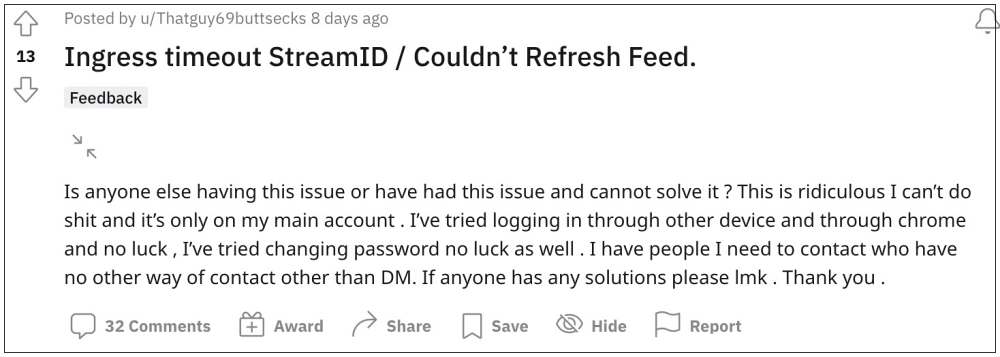
Кроме того, существует множество других проблем, с которыми пользователи регулярно сталкиваются. На данный момент у многих из них выразили свою озабоченность что они получают ошибку «Время ожидания входа, идентификатор потока» при попытке войти в свою учетную запись Instagram. В связи с этим существует две группы пользователей: те, кто может получить доступ к своей учетной записи на мгновение в течение нескольких минут, и те, кто не может сделать этого даже в течение секунды.
Эта неспособность пользователей получить доступ к своим учетным записям приводит к большим неудобствам для конечных пользователей, а также к потерям для многих предприятий, основные функции которых связаны с этой услугой. Если вы тоже находитесь в одной лодке, то это руководство поможет вам. Следите за исправлением.
Одна из основных причин, по которой вы можете получить эту ошибку, заключается в том, что Instagram пометил вашу историю или публикацию как неприемлемую. [owning to the feedback from many users]. Поэтому рекомендуется сразу же удалить этот пост из своего профиля. Или, если вы считаете, что он был неправильно помечен, вы должны отправить свой отзыв команде. Вот как это можно сделать [unfortunately, this fix only applies to the users who are able to access their account]
- Запустите Instagram и перейдите в свой профиль.
- Затем нажмите на меню гамбургера, расположенное в правом верхнем углу, и выберите «Настройки».
- Теперь перейдите в «Учетная запись»> «Статус учетной записи» и выберите отмеченный контент.
- Затем убедительно объясните свою версию истории и нажмите «Отправить на проверку». ПРИМЕЧАНИЕ. Вам придется нажать «Отправить на проверку» примерно 5–10 раз, так как в настоящее время в нем есть ошибки!
- Если все пойдет хорошо, вы будете уведомлены о «просмотре сообщения», и вы сможете войти в свою учетную запись без каких-либо ошибок.
Вот и все. На данный момент это единственный обходной путь, который показывает пользователям успех, когда дело доходит до исправления ошибки Instagram «Время ожидания входа, идентификатор потока». Что касается официальной позиции по этому вопросу, разработчики еще не признали эту проблему, не говоря уже о том, чтобы сообщить какое-либо ожидаемое время выпуска исправления. Как и когда любое из этих двух событий произойдет, мы соответствующим образом обновим это руководство. Между тем, вышеупомянутый обходной путь — ваш лучший выбор.
Instagram is one of the most widely used social media platforms on the planet. But recently, its users are complaining about the “Ingress timeout, stream ID” error that they are getting while trying to log in to their Insta accounts. The error is making the Insta accounts completely inaccessible for their respective owners. However, the accounts are completely visible to the public. The affected users are also able to get notifications for their received DMs.
If you are also facing the same issue then you are not alone. With that said, here is a weird workaround that has been shared by an Instagram user to get this issue resolved. So here are some tips and workarounds to get rid of the “Ingress timeout, stream ID” Instagram login error.

Fix the “Ingress timeout, stream ID” Instagram error
It is not clear as of now why is this error popping up for no reason. But as per what the affected users have shared on different community sites, the issue is persisting even after trying to log in from a different device or forgetting the password. Nevertheless, here are tips and a workaround to get the issue resolved.
Fix 1: Update the Instagram app
Just keep a sharp eye on the Instagram app update. This is because, if the issue is happening on the application level, then a software update of the same is very likely to fix it. Hence, navigate to your respective application store (Play Store or App Store) and check if there is a new update available for your Instagram app.
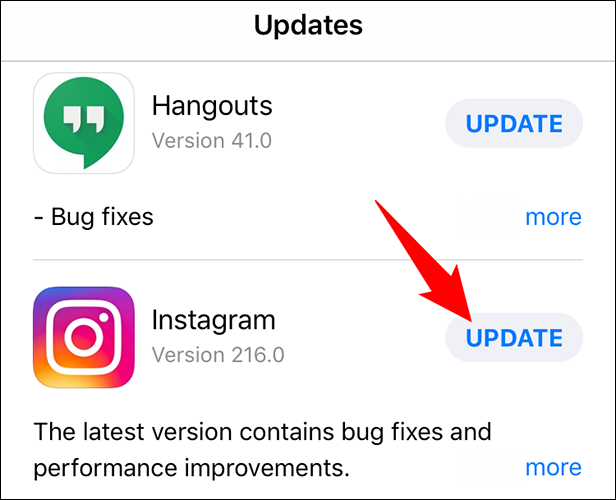
Fix 2: Clear the app cache
If the stored application cache is causing the issue, then clearing the same on your device might help you in resolving the issue. Sometimes, a corrupted cache storage configuration can easily cause behavior within the application.
On your Android device, simply open the settings app on your device, go to Apps > Instagram > Storage > Clear Cache. Or if you are on an iOS device then you can refer to this post to clear the app cache.
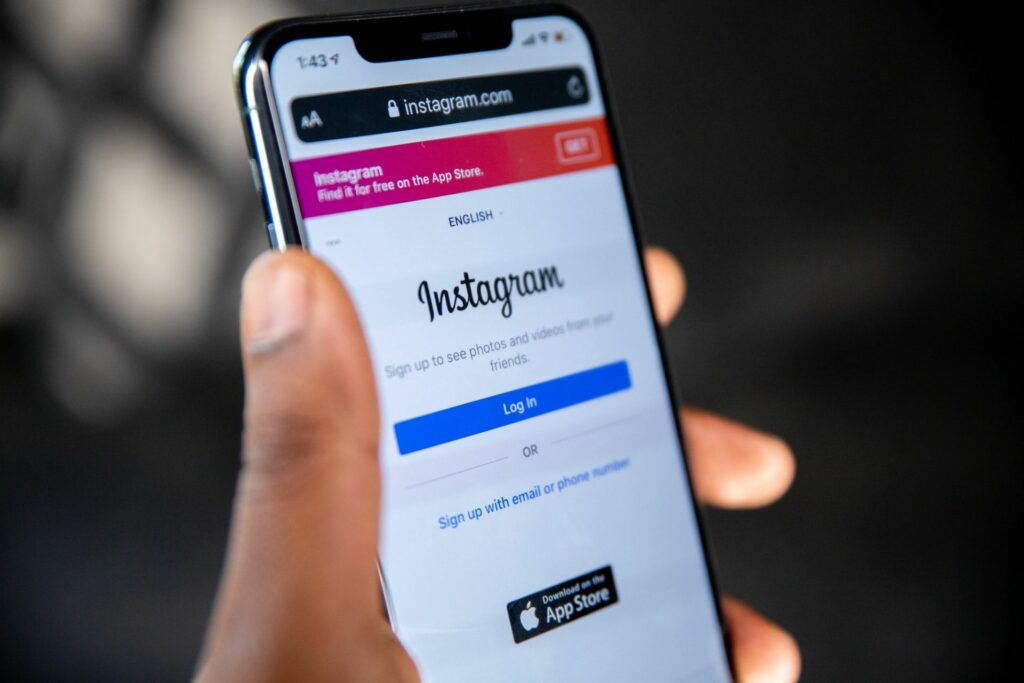
Fix 3: Reinstall Instagram
To make completely sure that your device has not stored cache files belonging to the Instagram app, you can try uninstalling and re-installing Instagram. Doing so will make sure for the app to treat the tier device as a new one with no saved files and cache data.
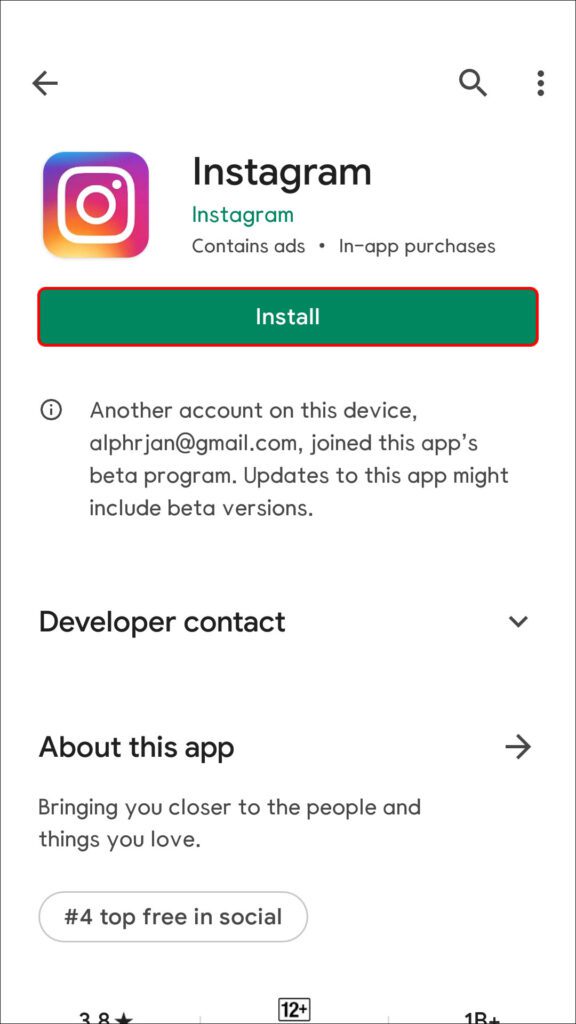
Fix 4: Submit your flagged story or post for review (workaround)
This workaround has been shared by an affected user and surprisingly he was able to get rid of the “Ingress timeout, stream ID” error. Here’s how he’s done it.
Step 2: On your profile page, navigate to Settings > Account > Account Status.
Step 3: On the Account Status page, you should see any of your old Stories, posts, etc. flagged. Here, tap on the Submit Review option.
Step 4: Keep spamming the Submit Review button. If spamming it continuously for 10-20 times did nothing, then close the app completely and relaunch it and perform the spamming process again.
Step 5: Do the above process 4-5 times and should ultimately get the message the story is gone for review. Here tap on the OK option.
Step 6: Finally, relaunch the app one more time and you should now have a properly working Instagram.
Bottom Line
And that is it for this article! There is no official acknowledgment from Meta about the issue as of writing this article. I’ll be updating this post as soon I get any update regarding the same. Also, there is no solid workaround to rely upon as the shared one is not something that everyone would be able to perform. If you have some other workaround to share regarding this issue, then please feel free to use the comments section below.
Also Read:
- How to Transfer WhatsApp from Android to iPhone
- Fix Google Pixel Bluetooth Audio Not Working (Audio Delay or No Sound)
- Fix ADS Screen Freezing In Apex Legends Mobile
- Fix “Unknown Error -13 or -5” in League of Legends: Wild Rift
- Spotify Wrapped not working or App crashing? Here’re the fixes
- Fix: Screen Recording Failed to Save Due to: -5831 or -5823
- iPhone messages keep indexing? Try these fixes!
- Fix: Precision Finding Not Working for AirPods Pro 2
- Fix “Notify When Left Behind” not showing for AirPods on iPhone
- How to get Alert when AirPods Pro/ Pro 2/ Max are left behind
Bhanu Prataphttp://mefmobile.org
Hi! I am Bhanu Pratap, co-founder of Yorker Media Group. A die-heart fan of tech and keeps track of every little happening of the same. When not writing, I usually keep myself busy on YouTube making and exploring new and awesome tech content.
Instagram стоит особняком среди многих приложений для социальных сетей, которые сегодня стали популярными. На это есть веская причина, особенно если учесть, насколько далеко вы можете зайти, если у вас есть надежная учетная запись в Instagram.
Инстаграм «Тайм-аут входа, StreamID» сообщение об ошибке — это то, с чем может быть очень неприятно иметь дело. Особенно, когда кажется, что это происходит из ниоткуда. Коды ошибок для этой проблемы могут быть 41, 20, 24, 104 или 1, и проблема может возникнуть на мобильном телефоне iPhone или Android.

Сегодня мы решили более подробно рассмотреть эту ошибку, и похоже, что она связана с тем, что ваша учетная запись IG не может загрузить сообщение или историю в ленту вашего профиля. Другими словами, возможно, вы нарушили политику Instagram.
Как устранить и исправить ошибку учетной записи Ingress Timeout, StreamID в приложении Instagram
Прежде чем вы решите эту проблему с учетной записью в социальной сети, самое главное, что нужно сделать, это выяснить, какая публикация или история могла быть отмечена Instagram в первую очередь.
Следуйте этим методам обхода, чтобы решить проблему с Идентификатор потока тайм-аута входящего трафика в своем аккаунте в Instagram.
 Изображение предоставлено: Freepik
Изображение предоставлено: Freepik
Удалите публикацию в Instagram, которая, вероятно, была помечена
Если у вас есть хорошее представление о рассматриваемом посте в Instagram, вашей первой реакцией должно быть его удаление.
- Откройте приложение Instagram
- Перейти в свой профиль
- Откройте свои истории или сообщения
- Проверьте наличие трех вертикальных точек
- Коснитесь его и выберите «Удалить пост/историю».
- Это удалит его, и ваша ошибка должна быть устранена.
Подать апелляцию на отмеченную публикацию в Instagram
Если вы считаете, что Instagram пометил вас без причины, вы можете обжаловать проблему, связавшись с ними напрямую. Вот как это сделать:
- Откройте приложение Instagram
- Перейти на страницу своего профиля
- Нажмите на значок гамбургера с тремя линиями, распределенными по вертикали.
- Перейти к настройкам
- Перейдите к своей учетной записи, а затем к статусу учетной записи.
- Выберите помеченный контент, который, по вашему мнению, вызывает проблему
- Напишите в своем повествовании, объясняя, почему вы не должны быть отмечены за публикацию
- После того, как вы написали это, нажмите «Отправить», и все будет в порядке.
Подождите несколько часов ответа. Если процесс завершен, вы должны получить уведомление с надписью «опубликовать проверено». Увидев этот ответ, вы, наконец, можете снова войти в свою учетную запись, чтобы проверить, разрешена ли помеченная публикация еще раз.
Если сообщение об ошибке все еще появляется после выполнения этих сложных шагов, лучше избавить себя от проблем и удалить сообщение из своей ленты. Вероятно, это лучшее возможное решение, когда вариант 2 вам не подходит.
Попробуйте с другим устройством
Иногда Instagram может по незнанию помечать некоторые мобильные устройства, в результате чего учетные записи, использующие это устройство, сталкиваются с неизвестными ошибками. Попробуйте войти в свою учетную запись с телефона друга и посмотреть, сохраняется ли проблема.
Завершение
Обнаружение ошибок при использовании приложения Instagram не исключено. Однако, если вы готовы применить исправление из надежного источника, в конце дня все будет в порядке. Вот почему мы предоставили вам это руководство. В будущем обязательно перепроверяйте все публикации в историях или профилях на случай, если они могут быть помечены Instagram.
Содержание
- Теневой бан в Instagram: что это, как проверить и выйти
- Что такое теневой бан в Инстаграм?
- Как проверить наличие ограничений?
- За что дают теневой бан: 6 причин
- Как выйти из теневого бана в Инстаграм: 11 способов
- Дополнительный способ: сервис SpamGuard
- Сколько длится блокировка?
- Одной строкой: ответы на частые вопросы
- Подождите несколько минут, прежде чем пытаться снова — ошибка в Инстаграм
- Почему в Инстаграм возникает ошибка
- Способ убрать уведомление «Подождите несколько минут, прежде чем пытаться снова»
- Что делать, если ошибка в Инстаграм не пропадает
- Видео-инструкция
- Проблемы со входом в Инстаграм: основные причины и их устранение
- Выдает ошибку при входе в инстаграм
- Пишет «Извините произошла ошибка»
- Ошибка «challenge required»
- Почему инстаграм показывает ошибку при входе
Теневой бан в Instagram: что это, как проверить и выйти
Из этой статьи вы узнаете:
- Что такое теневой бан в Инстаграм и как проверить наличие блокировок в 2021 году.
- За что накладывают фильтры: 6 главных причин.
- Как выйти из теневого бана: 12 практических советов.
В конце ответим на самые частые вопросы по теме от читателей.
Что такое теневой бан в Инстаграм?
Теневой бан в Инстаграм (еще известен как Shadowban) — это искусственное снижение охватов и органических показов публикаций за нарушение правил социальной сети.
Посты, которые вы публикуете, не будут попадать в рекомендации Instagram. Алгоритм блокирует выдачу контента по геолокации, хэштегам, отметкам. По этой причине резко снизится органический рост подписчиков, лайков и просмотров.
Самое обидное, что администрация социальной сети не предупреждает автора о том, что на его Instagram-профиль наложили санкции.
Как проверить наличие ограничений?
В этом поможет статистика. У обычных профилей нет этого раздела — для этого нужно подключить аккаунт автора или бизнес-аккаунт.
В статистике посмотрите охваты. Если вы заметили резкое падение органического трафика, то есть высокая вероятность, что на аккаунт наложили фильтры.
Есть еще один способ для проверки: опубликуйте пост с низкочастотным хэштегом. Перейдите по этому тегу с другого аккаунта. Если в ленте нет этой публикации, то значит у вас теневой бан.
Признаки, которые помогут узнать, что у вас теневой бан:
- Резко упали просмотры от хэштегов. Простой пример: количество показов от хэштегов до блокировки — 10 000, а после — 20.
- Посты не отображаются по низкочастотным #хэштегам: например, брендовый тег, который использует только ваша компания.
- Низкая активность подписчиков: они перестали ставить лайки и комментировать публикации.
- Падение охвата. Упал общий охват публикаций; посты перестали попадать в рекомендации.
Это интересно: хотите быстро набрать тысячи подписчиков и лайков в Instagram? Накрутите их с помощью сервиса Likemania. Это безопасно: профиль не заблокируют.
Еще это очень дешево: цена подписчика — от 0.35 руб, а лайка — от 0.14 руб.
Сервис привлекает живых людей и роботов. Можно накручивать просмотры для видео. Начинайте раскрутку своего профиля прямо сейчас.
За что дают теневой бан: 6 причин
Социальная сеть Instagram применяет санкции за нарушение правил использования площадки. Чтобы не банить пользователя навсегда, администрация накладывает теневой бан.
Рассмотрим за что дают теневой бан в формате таблицы: в левом столбце — причина, в правом — пояснение.
| Причина | Пояснение |
| Накрутка | Если переусердствовать с накруткой подписчиков, лайков, комментариев или просмотров, то социальная сеть Instagram наложит фильтры на аккаунт. |
| Массовые действия | Один из популярных способов продвижения — массфолловинг и масслайкинг. Если не соблюдать лимиты социальной сети Инстаграм, есть высокий риск получения теневого бана. К слову, к массовым действиям относятся отписки, рассылка сообщений в Директ и масслукинг. |
| Постоянные жалобы на аккаунт | Конкуренты и недоброжелатели могут организовать настоящую спам-атаку на профиль. Сотни «людей» одновременно пожалуются на профиль: якобы пользователь нарушил правила. Когда накопится критическая масса жалоб, на Instagram-аккаунт будут наложены фильтры. |
| Много одинаковых хэштегов | Если под каждым постом вы используете 20-30 одинаковых #хэштегов, то алгоритм может посчитать это спамом. Особенно если вы дублируете эти теги в комментариях. |
| Запрещенные теги | В Instagram есть запрещенные хэштеги, за использование которых можно получить теневой бан. Ознакомиться со списком запрещенных тегов можно по ссылке. |
| Использование сторонних сервисов | Это касается не только инструментов для массфолловинга и масслайкинга. Сюда относятся инструменты для аналитики и сервисы автопостинга. Аккаунт блокируют из-за того, что пользователь заходит в аккаунт с нескольких IP-адресов. |
Как выйти из теневого бана в Инстаграм: 11 способов
Теперь перейдем к главной теме статьи — как выйти из теневого бана в Инстаграм. Для этого мы поделимся советами, которые помогут сократить время пребывания страницы под фильтрам.
- Удалите хэштеги с последних постов (20-25 публикаций). Это касается всех хэштегов, которые есть в описании и комментариях к публикации.
- Никакой активности ближайшие 72 часа. Не публикуйте посты, не пишите комментарии, не подписывайте и не ставьте лайки. Более того, не рекомендуется отвечать на сообщения в Директ.
- Отключите аккаунт от сторонних сервисов: инструменты автопостинга, масслайкинга, статистики.
- Аккаунт автора или бизнес-аккаунт переключиться на личный профиль.
- Через 72 часа (с момента когда начали падать охваты) сделайте 3 публикации без #хэштегов и геометок.
- Изменение шапку профиля: добавьте новую информацию, удалите ссылку на сайт. Можете сменить аватарку.
- Заходите в профиль только с основного гаджета: смартфона или планшета. Про веб-версию лучше пока забыть. Также забудьте про прокси и VPN — используйте только настоящий IP-адрес.
- Попробуйте написать в техподдержку. Возможно, они помогут быстрее снять теневой бан. По крайней мере, попытайтесь узнать причину блокировки.
- Остановите рекламные кампании, если они запущены.
- Смените пароль и подключите двухфакторную аутентификацию.
- Привяжите Facebook-аккаунт.
Дополнительный способ: сервис SpamGuard
Есть еще один способ, который поможет выйти из теневого бана. Для этого нужно удалить ботов с вашего аккаунта.
Для удаления ботов используйте сервис SpamGuard.

С помощью этого сервиса можно:
- Очистить Instagram-профиль от ботов, коммерческих аккаунтов и неактивных подписчиков.
- Повысить охваты и вовлеченность.
- Защитить страницу от спама.
Сервис облачный. Поэтому пользоваться всеми функциями можно с любого устройства: компьютера, смартфона, планшета.
На платформе есть тестовый период — он длится 3 дня. За это время можно провести анализ профиля.
Сколько длится блокировка?
Ответить на этот вопрос сложно: все зависит от степени и периодичности нарушений. Иногда выбраться из теневого бана получается уже через 3 дня — в этом помогают описанные выше схемы.
Бывают случаи, когда блокировка длится 2-3 месяца. Только после этого охват публикаций начинает расти.
В любом случае, соблюдайте правила социальной сети. Если используете сторонние сервисы для раскрутки, то не превышайте суточные лимиты.
- На сайте есть отдельная статья «Лимиты и ограничения Инстаграм» — здесь вы можете посмотреть актуальные суточные лимиты в 2021 году, которые помогут избежать фильтров.
Одной строкой: ответы на частые вопросы
Теперь вы знаете, что такое теневой бан в Инстаграм и как выйти из блокировки. Сейчас мы ответим на частые вопросы по теме статьи.
Источник
Подождите несколько минут, прежде чем пытаться снова — ошибка в Инстаграм
Соцсеть Instagram имеет встроенные механизмы борьбы с накруткой аккаунтов. Поэтому иногда можно увидеть надпись: «Подождите несколько минут, прежде чем пытаться снова». Это распространенная ошибка в Инстаграм, и сейчас мы расскажем о методах ее решения.
Почему в Инстаграм возникает ошибка
Сообщение с просьбой подождать перед повторной попыткой произвести определенное действие в Инстаграм может являться как следствием вашего поведения, так и внутренних проблем ресурса.
Какие можно перечислить причины на возникновение ошибки «Подождите несколько минут»:
- Перегрузка серверов. Инстаграм – очень популярная площадка . Ее посещает более миллиарда человек со всего мира. Кроме того, разработчики часто экспериментируют и добавляют очередные обновления. В таких обстоятельствах неминуемо возникают глюки, заминки и сбои.
- Instagram борется с сервисами автоматизации . Эту ошибку можно увидеть, если вы пользуетесь программами для раскрутки аккаунта. Особенно если работать сразу в нескольких подобных сервисах.
Столкнуться с лимитом можно не только при массфолловинге или масслайкинге. Многие другие действия вызывают подозрения у алгоритмов Инстаграма. Например, под ограничение попадают сбор и фильтрация данных с возможностью «на лету» отписываться от аккаунтов. Такие функции предоставляют сервисы SocialKit и Jarvee.
Способ убрать уведомление «Подождите несколько минут, прежде чем пытаться снова»
Если вы увидели надпись с ошибкой «Подождите несколько минут, прежде чем пытаться снова», сложные техники борьбы не понадобятся. Послушайтесь совета от Инстаграма и повремените с развитием дальнейшей активности. Данное предложение возникает, чтобы уведомить вас о наиболее подходящей тактике поведения.
Что делать, если вы подождали, но Instagram по-прежнему оповещает об ошибке:
- Отложите телефон еще на 15 минут. Вообще не трогайте свой Инстаграм в течение этого времени.
- Если 15-минутная пауза не помогла, не заходите на свой аккаунт еще сутки.
- За многочисленные и безуспешные попытки войти в Инстаграм с одного и того же устройства можно попасть под блокировку продолжительностью до 2-х дней. Не пользуйтесь соцсетью, пока это время не истечет.
- Сделайте перерыв на 2 недели. Такого времени вполне достаточно, чтобы Instagram снял ограничение. За 14 дней с вас снимут даже теневой бан.
Не стоит подписываться на более чем 250 аккаунтов в сутки. Если вы часто видите ошибку «Подождите несколько минут, прежде чем пытаться снова», то будьте внимательны. Считайте свои подписки, чтобы стало ясно, по достижению какого предела Инстаграм начинает чинить препятствия.
Если лимита нет, значит блок был поставлен за посещение слишком большого количества аккаунтов в течение короткого отрезка времени. Просто отложите Instagram, и временное ограничение уйдет само собой.
Что делать, если ошибка в Инстаграм не пропадает
Не у всех есть возможность несколько дней обойтись без Инстаграма. Для некоторых людей эта соцсеть представляет собой источник дохода. Кроме того, ее активно используют для связи с родными и близкими.
Если вы не хотите слишком долго ждать, попробуйте следующее:
- Для эксперимента зайдите в приложение с другого устройства. Иногда это помогает.
- Если авторизоваться не удается, используйте для входа Tor, Browsec или аналогичное по функциональности ПО. Например, скачайте и включите Turbo VPN. Это приложение для Android легко загрузить из магазина Google Play. Пользователи iOS могут скачать эту же программу с площадки App Store.
Во многих случаях эти способы помогают исправить ситуацию. Если вы знаете другой метод решения проблемы, опишите его в комментариях. Другим людям будет полезно о нем прочитать.
Видео-инструкция
В видео вы узнаете, что делать при ошибке в Инстаграм, когда система просит подождать несколько минут, прежде чем пытаться снова зайти в аккаунт.
Источник
Проблемы со входом в Инстаграм: основные причины и их устранение
Ошибка при входе в инстаграм возникает всего в нескольких случаях: напортачили вы либо идет обновление на сервере, а поскольку разработчики инсты в 2019 то и дело штампуют новинки, то второй вариант актуален чаще. Про пользовательские косяки забывать не будем, поэтому расскажем о самых распространённых ошибках и как с ними бороться.

Выдает ошибку при входе в инстаграм
Выдалась свободная минутка, в которую попытались влезть в инсту, а там… Ошибка, которая никуда не хочет деваться и не даёт войти в аккаунт . Есть два типа проблем, препятствующих входу , и обе они решаемы.
Пишет «Извините произошла ошибка»
Предположим, по какой-то нелепой случайности вы вышли из профиля, а теперь не можете войти, хотя подключение к Интернету есть, логин и пароль введены верно, а система продолжает извиняться за возникшую ошибку. Ловите 7 вариантов что делать :
- Попробуйте обнулить пароль, отправив запрос на восстановление, и следуйте подсказкам инстаграма.
- Перезагрузите телефон, включите VPN и загрузите приложение повторно.
- Если страница привязана к Facebook, авторизуйтесь через социальную сеть.
- Воспользуйтесь онлайн-агентом Инстаграм – веб-версия находится по адресу www.instagram.com . Войти в него можно с телефона или компьютера через браузер.
- Снесите инстаграмм со смартфона и установите заново.
- Сбросьте настройки устройства до заводских – это крайняя мера, к которой не стоит прибегать просто так.
- Ждите. Возможно, инста ведёт работы по установке обновлений или другие технические работы, поэтому возникают проблемы со входом .
Ошибка «challenge required»
Если при входе система выдаёт ошибку , которая называется challenge required , это означает, что инстаграм не уверен, что вы не бот и хочет удостовериться, что вы владеете страницей, к которой пытаетесь получить доступ.
Не спешите паниковать, ничего страшного не произошло , предлагаем испробовать методы, которые помогли разным пользователям обойти ошибку и вернуть себе профиль:
- Если система показывает проблему на входе, попробуйте пойти другим путём: не через строку ввода в приложении, а через Фейсбук. Получить обратно свою страницу, используя этот вариант, вы сможете, если до этого две соцсети были связаны между собой. Нет? В будущем лучше это сделать.
- Войдите через браузер или веб-версию для Виндовс 10. Второй способ действует практически всегда. Имея почти тот же функционал, что и приложение, он поможет привязать аккаунт к страничке в ФБ.

- Здесь же, в агенте, можно выполнить временную блокировку профиля. Спустя 3-4 часа (как бы не зудело, это время трогать инсту нельзя) восстанавливаете страницу.
- Заходим в раздел Помощь при входе, выбираем первый пункт и ждём на почту письмо с инструкциями. Читаем, что пишет инстаграмм – он предлагает залогиниться.
Почему инстаграм показывает ошибку при входе
Хотите знать, почему у разных пользователей возникают проблемы со входом в инстаграм ?
- Установлена необновлённая версия программы – когда на смартфоне стоит недееспособная прошивка программы, она будет работать некорректно.
- Глюки после обновления или восстановления. После восстановления данных или их переноса с одного устройства на другое могут возникать проблемы.
- Работы на сервере препятствуют заставляют приложение выдавать баги, что выливается во временную невозможность авторизации для пользователей.
Помимо указанных в статье, владельцам обычных и бизнес-страниц приходится встречаться и с другими неполадками в работе сети, но все они решаемы. В крайнем случае можно обратиться в техподдержку платформы.
Источник
Here’s the crux of the article in video form:
New updates are being added at the bottom of this story…….
Original story (published on October 06, 2022) follows:
Instagram has been one of the most popular social networking platforms ever since its inception. It keeps adding new features every now and then to enrich users’ experience.
However, for the past few days, Instagram has been facing multiple login-related issues. For instance, a number of users were unable to log in after recent server outage.
We also highlighted how Instagram kept logging out when searching or clicking ‘#Embeded’ or ‘Embedded’.
Lately, many Instagram users (1,2,3,4,5) have been reporting that they get an ‘Ingress timeout, stream ID’ error while try to log into their accounts.

@instagram @InstagramComms why do my instagram say “ingress timeout, streamID”? I been locked out for 3-5 days. That’s bad for my brand.
Source
my account all day has been saying “ingress timeout stream ID” it won’t refresh or load it’s just stuck and i don’t know what to do or how to fix it, anyone know what’s going on? thank you in advance
Source
Mines keeps saying Ingress timeout stream every since I updated my app it started acting funky
Source
It seems that the error is only preventing users from accessing their accounts as they are visible to everyone else.
Even though users’ accounts are inaccessible or won’t load anything, they are still receiving their DM notifications.
Some of the users have tried logging in through other devices and web browsers too but to no avail. Changing the account password doesn’t help them either.
However, those affected can try some basic troubleshooting steps like updating or reinstalling the app, clearing cache, and so on.
Potential workaround
Fortunately, We have come across a workaround that you can try for a potential fix.
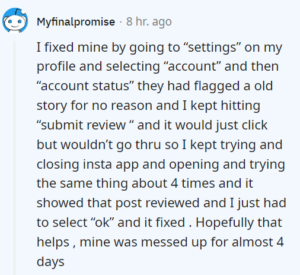
Since there’s no official acknowledgment of the issue where Instagram is showing an ‘Ingress timeout, stream ID’ error, users will have to wait until the developers come up with a definitive fix.
We’ll keep tabs on further developments and update the article as and when something noteworthy comes up.
Update 1 (Oct. 10, 2022)
05:37 pm (IST): Here’s another workaround suggested by one of the affected users that might help you resolve the ‘Ingress timeout stream ID’ bug.
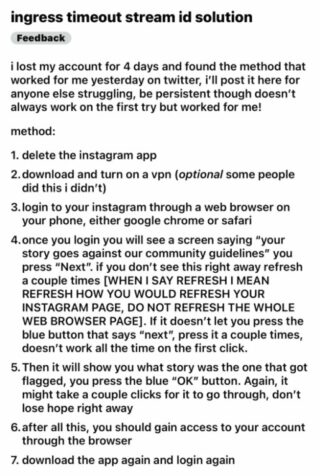
Update 2 (Oct. 13, 2022)
18:14 pm (IST): Some users (1,2) claimed that the account is just temporarily banned and those affected might just have to wait for a few days to get it back automatically.
Update 3 (Oct. 17, 2022)
16:45 pm (IST): A few reports (1,2,3) have emerged on Twitter that point to the fact that users’ accounts were removed because they posted something that is against Instagram’s community guidelines.
However, Instagram is simply showing an ‘Ingress timeout’ error instead of a ‘Your story violates our community guidelines’ message.
Update 4 (Oct. 18, 2022)
01:00 pm (IST): A user has shared a workaround that helped fix the issue for them. It involves going to ‘Account Status’ and hitting ‘Request Review’ multiple times.
I went to settings – account – account status – and I had a story they flagged (for no reason ) and I just kept pressing request review and kept trying that for like 10 mins and a few mins later it worked and just had me press ok and finally let me back in
Source
Do note that in certain cases, users are unable to find or click the ‘Account Status’ option. This is preventing them from using this workaround.
Update 5 (Oct. 20, 2022)
05:10 pm (IST): A few other users (1, 2) have confirmed that they were able to fix the issue with the following steps:
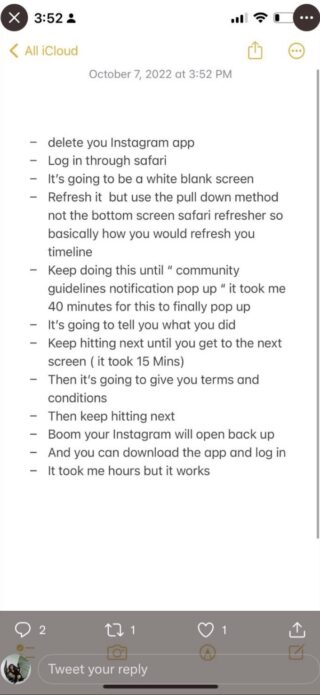
It’s similar to the workaround we shared earlier. So we’d suggest giving it a shot if you haven’t already.
Update 6 (October 31, 2022)
09:46 pm (IST): One of our readers has suggested a potential workaround that fixed this issue. Follow the steps given below:
Uninstal Instagram app and delete cache’ reinstall instagram….. connect to facebook download free vpn Tunnel bear to join, for example, Greece or another country!! turn on instagram and log in… and problem solved!
Thanks for the tip: Honza Masař!
Update 7 (November 3, 2022)
05:54 pm (IST): Instagram Ingress timeout issue continues to persist even after the recent iOS and Android update, according to the reports on Twitter.
Update 8 (November 10, 2022)
16:50 pm (IST): Some Instagram users (1,2,3) report that the workaround provided in Update [1] hasn’t worked for them. It rather gives a ‘sorry, there was a problem please try again’ error.
However, users should get it working after sometime. Some have even tried refreshing the page for over 4 hours before finding any success.
Update 9 (November 11, 2022)
17:57 pm (IST): Something very common among the reports requesting help to resolve Instagram errors (such as ‘Ingress timeout, stream ID’) are responses recommending contacting another profile.
We strongly recommend that you ignore those answers, as most of them are just bots looking to scam you and get your personal data (or even money).
For reference, the responses from these bots often look like the following:
It’s seems crazy right, same way I felt when it happened to me, I couldn’t believe it, support might be of help to you but they weren’t to me I had to get help from @jakecodes0
Source
Why not message Essential.coding the tech guy on Instagram. They recommended him to me when I had same challenge, and he perfectly delivered…
Source
Update 10 (November 22, 2022)
02:58 pm (IST): According to one of our YouTube viewers, the ‘Ingress timeout, stream ID’ error started appearing after posting a video of Andrew Tate (public figure banned on Instagram).
This suggests that posting videos or multimedia content related to public figures banned from Instagram could be a violation of the community guidelines, resulting in limitations to your account.
I posted Andrew Tate video and got this now? Do u know how long?
Thanks for the tip, Youngz beard nation!
Update 11 (November 25, 2022)
06:00 pm (IST): Instagram recently received a new update (a week or two ago) on both iOS and Android. However, it doesn’t seem to fix the Ingress timeout glitch as fresh reports continue to pour in (1,2,3,4,5).
Update 12 (November 29, 2022)
07:09 pm (IST): Even though it’s been several weeks since widespread reports about the issue started popping up, Instagram support is yet to respond to any user directly.
And while fresh reports (1, 2, 3, 4) are still coming in, the only workaround that has been working has been mentioned above in the article.
Update 13 (December 9, 2022)
06:01 pm (IST): It seems that the recent Instagram update on both iOS and Android hasn’t fixed the Ingress timeout issue as some users (1,2,3) continue to face it.
Update 14 (December 13, 2022)
04:15 pm (IST): Sometimes, the ‘Ingress timeout’ error can be caused by posting or sharing content that goes against Instagram’s rules (check Update 10). For those cases, there are alternatives that could help you fix it.
If you have an idea of the potentially flagged post, delete it like this:
Open your Instagram app Go to your Profile Open your Stories or Posts Check for the three vertical dots Tap it and select delete post/story This will remove it and your error should be resolved Source
You can also try submitting an appeal for the potential flagged post by following these steps:
Open your Instagram app Go to your Profile page Tap on the hamburger icon with three lines distributed vertically Go to the Settings Navigate to your Account then Account Status Select the flagged content that you think is causing an issue Write on your narrative explaining why you should not be flagged for the post After you’ve written this, click on Submit and you should be fine Source
Another option is to try using Instagram from another device, as the platform might have flagged the one you normally use.
Update 15 (December 20, 2022)
06:55 pm (IST): Instagram app has recently bagged a new update on both iOS and Android. Hence, users can install it and see if this issue still persists.
Note: We have more such stories in our dedicated Instagram section so be sure to follow them as well.
PiunikaWeb started as purely an investigative tech journalism website with main focus on ‘breaking’ or ‘exclusive’ news. In no time, our stories got picked up by the likes of Forbes, Foxnews, Gizmodo, TechCrunch, Engadget, The Verge, Macrumors, and many others. Want to know more about us? Head here.
